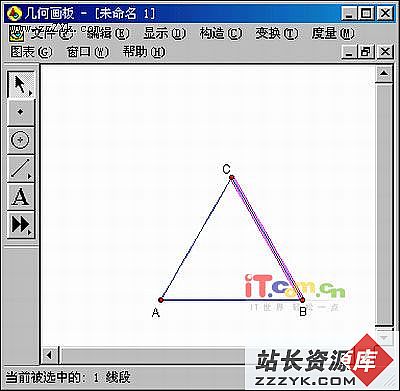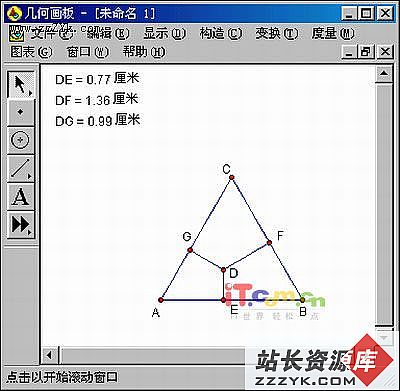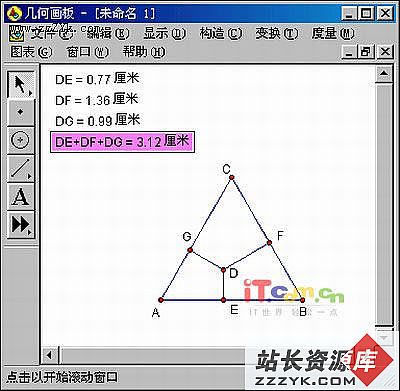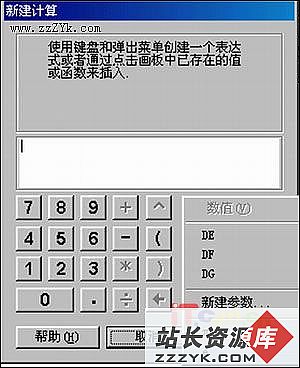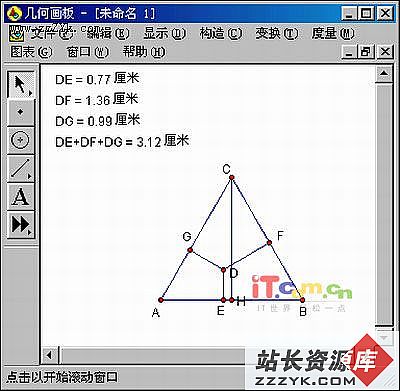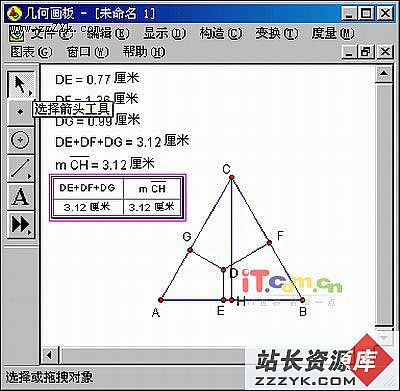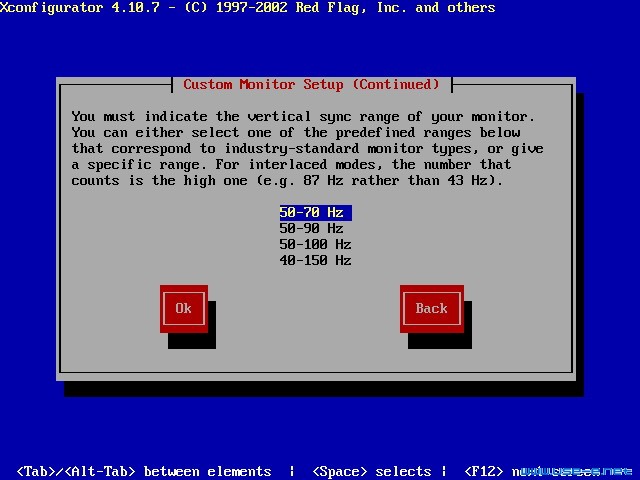《几何画板》:验证分割高线长定理
《几何画板》: 验证等边三角形内任意一点到三边的距离之和与三角形的高线长相等第1步,启动几何画板,单击工具箱上的“直尺”工具,按住“shift”键不放,在操作区绘制出一条水平线段AB。单击工具箱中的“选择箭头”工具,选中点A,依次单击“变换”→“标记中心点”菜单命令,标记点A为中心点,然后选中线段AB和点B,依次单击“变换”→“旋转”菜单命令,弹出旋转对话框,如图55所示,按照图55中的参数值输入数据,单击“旋转”按钮,绘制出线段AB',单击工具箱上的“文本”工具,修改“B'”为“C”。单击工具箱上的“选择箭头”工具,选中点B和点C,按快捷件“ctrl+L”,绘制出线段BC,作出等边三角形ABC,如图56所示。
第2步,单击工具箱上的“点”工具,在三角形ABC内部,作出任意点,并用“文本”工具修改其标签为“D”。单击工具箱上的“选择箭头”工具,选中点D和线段AB,依次单击“构造”→“垂线”菜单命令,作出过点D的线段AB的垂线,如图57所示。
第3步,单击工具箱上的“点”工具,移动光标至垂线和线段AB的交点处,当它们呈现高亮度时,单击鼠标左键,作出交点,并用“文本”工具修改标签为E。选中垂线,按快捷键“ctrl+H”,隐藏垂线。同时选中点D和点E,按快捷键“ctrl+L”,作出线段DE。选中点D和点E,依次单击“度量”→“距离”菜单命令,度量出点D到点E的距离并在操作区显示度量值,如图58所示。
第4步,用同样的方法,作出点D到其他两条边的垂线段DF和DG,并显示度量值,如图59所示。单击工具箱上的“选择箭头”工具,选中3个度量值,依次单击“度量”→“计算”菜单命令,弹出“新建计算”对话框,单击“数值”按钮,可看到刚才选中的3个度量值在列表中,如图60所示。依次单击度量值DE、计算器上的“+”、度量值DF、计算器上的“+”、度量值“DG”,计算器编辑栏中出现“DE+DF+DG”,单击“确定”按钮,得到计算结果,如图61所示。
第5步,单击工具箱上的“选择箭头”工具,单击操作区中空白处,释放所选对象,然后选中点C和线段AB,依次单击“构造”→“垂线”菜单命令,绘制出过点C的线段AB的垂线。单击工具箱上的“点”工具,移动光标至垂线和线段AB的交点处,作出交点,并用“文本”工具修改标签为“H”。然后选中垂线,按快捷键“ctrl+H”,隐藏垂线,选中点C和点H,按快捷键“ctrl+L”,作出线段CH,如图62所示。选择线段CH,依次单击“度量”→“长度”菜单命令,得到线段CH的长度度量值。
第6步,选中操作区显示的线段CH的度量值以及DE+DF+DG=3.12厘米两个对象,然后单击“图表”→“制表”菜单命令,操作区中出现表格,如图63所示。
第7步,单击工具箱上的“选择箭头”工具,任意拖动点A、B、C、D中的一个,观察表格中数据的变化,可以看到两值始终不变。
第8步,依次单击“文件”→“保存”菜单命令,保存此文件。